
Als er iets is dat mensen tegenhoudt van succes, meer dan wat dan ook, is het een lage productiviteit. Nu, met Augment voor Chrome, kunt u uw Gmail-inbox transformeren tot een productiviteitskrachtcentrale.
We hebben de afgelopen jaren veel productiviteitstips voor Gmail aangeboden - dingen zoals add-ons die het doorsturen van e-mail, timing of tagging verbeteren. Verander Gmail in een productiviteitsbeest met deze Chrome-extensies [Beta-uitnodigingen] Verander Gmail in een productiviteitsbeest met deze Chrome-extensies [Beta-uitnodigingen] Gmail is een fantastische e-mailclient. Sterker nog, ik ga zo ver om te zeggen dat het de beste is. Met dat gezegd, kan het echt beter worden? Met deze Chrome-extensies kan dat. En ... Lees meer, of Chrome-extensies waarmee u cloudbijlagen kunt toevoegen en batch-e-mails kunt verzenden 4 Chrome-extensies voor Gmail om uw productiviteit een boost te geven 4 Chrome-extensies voor Gmail om uw productiviteit te stimuleren Er is geen twijfel, wat de e-mailopties betreft, Gmail is een van de diensten die echt veel doet om uw productiviteit te verhogen. Of het nu gaat om creatief gebruik van labels of Gmail-filters, ... Lees meer.
Hoewel al deze dingen de functionaliteit van uw inbox vergroten, integreert de add-on Augment for Chrome al uw favoriete productiviteitstools en -services rechtstreeks in uw Gmail-inbox. Je zult niet geloven hoe waanzinnig productiever dit je zal maken.
Augment verbinden met uw services
Er zijn twee onderdelen om Augment in te schakelen in je Gmail-inbox. De eerste is om de Chrome-add-on te installeren. Zodra je dit doet, zie je boven aan je Gmail-inbox een knop Verbinden met toevoegen .
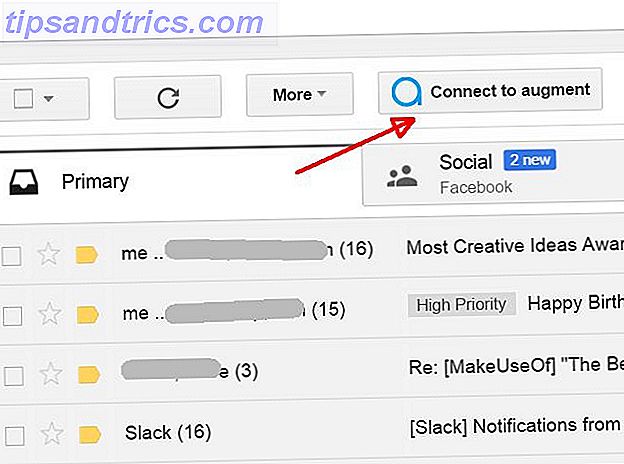
Wanneer u hier voor het eerst op klikt, ziet u een lijst met alle cloudservices die u kunt integreren in uw Gmail-inbox met Augment. In mijn geval heb ik op één na alle accounts - wat betekent dat Augment voor mij buitengewoon nuttig zal zijn. Als u gewoonlijk diensten zoals Trello, Todoist, Dropbox of een van de andere hier vermelde gebruikt, zult u hetzelfde voordeel vinden.
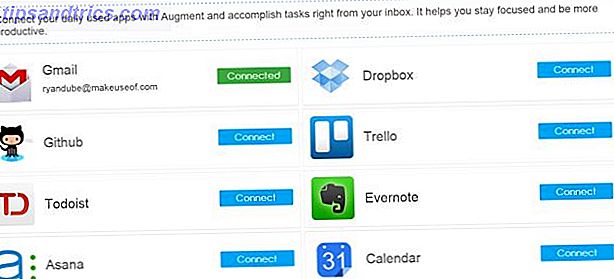
Voeg de services toe en verstrek de vereiste machtigingen een voor een. Als je klaar bent, zie je die services verschijnen in de vervolgkeuzelijst Augment in je Gmail-inbox, gelabeld met het aantal 'Apps Augmented'.
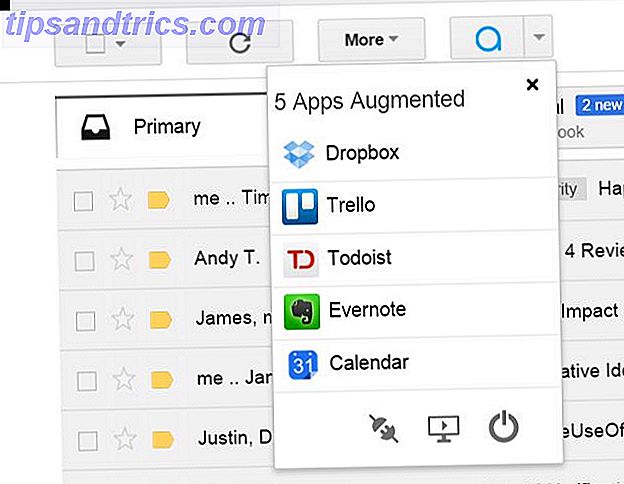
Zodra je via Augment al je favoriete webservices hebt toegevoegd aan je inbox, ben je klaar om een jetpack toe te passen op je productiviteit.
E-mailbeheer met Augment
Verdient Augment echt tijd? Nou, als je de meeste diensten gebruikt die kunnen worden "uitgebreid", dan is dat zeker zo.
Telkens wanneer u een e-mail opent die u van iemand hebt ontvangen, ziet u bovenaan de e-mail een lijst met augmented apps. Het kan enige ogenblikken duren voordat deze lijst is geladen, dus als je iemand bent die niet bereid is om 2-3 seconden te wachten om de lijst te zien vullen, is dit misschien niet voor jou.
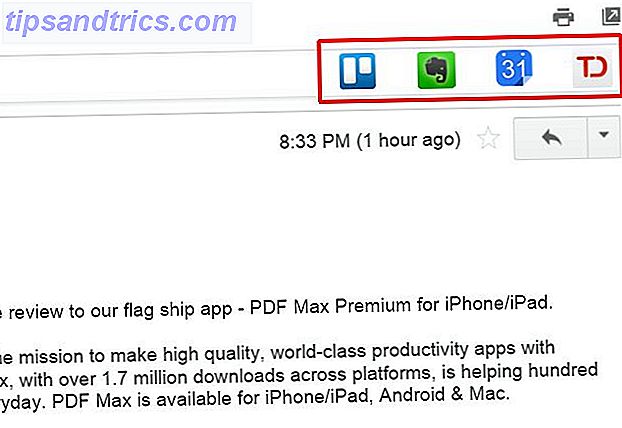
De meeste e-mails duren echter langer om te lezen dan dat, dus het is geen grote ergernis.
Augmented Trello
Als je Trello hebt, kun je op het Trello-pictogram tikken en snel een nieuwe kaart maken onder een bestaand Trello-bord. 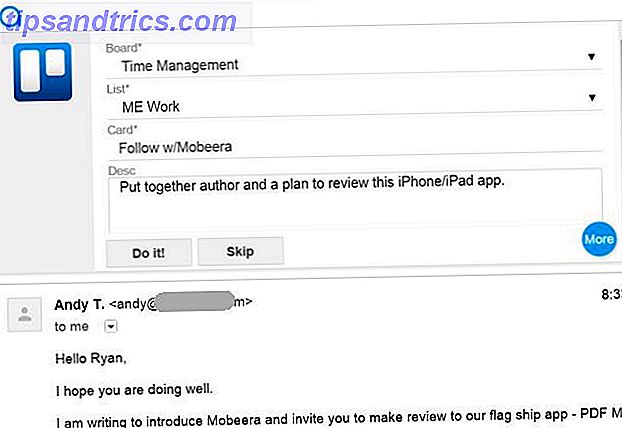
Dit is erg handig voor die momenten waarop je met een team samenwerkt aan een project en je de details van dat project in Trello hebt beheerd.
Trello heeft een eigen commentaarfunctie, maar je hebt altijd mensen die Trello niet gebruiken en ze sturen je projectupdates per e-mail. Nu, met Trello "uitgebreid" in je Gmail, hoeft het bijwerken van het project met die e-mailgegevens niet het openen van een nieuw tabblad en inloggen op Trello te vereisen. Het kost seconden.
Op het moment dat u uw update naar Trello verzendt, wordt deze weergegeven als een nieuwe kaart onder het bord en de lijst die u hebt opgegeven. 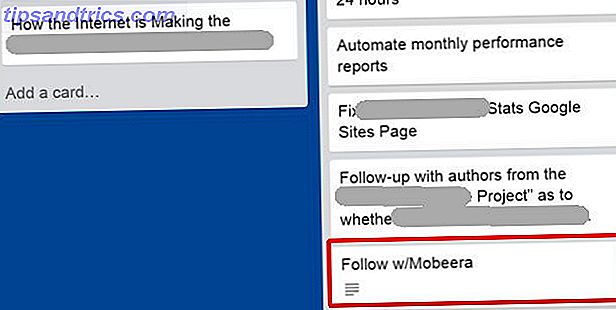
Opmerking : u kunt vanuit deze tool geen nieuwe kaart of lijst maken - alleen toevoegen aan een bestaande.
Augmented Calendar
Als je op het pictogram 'Agenda' tikt, kun je vanaf de rechterkant van je Gmail-inbox een evenement samengooien. Misschien is het een snelle ontmoeting met die persoon. U kunt zelfs hun e-mailadres opnemen in het veld 'Gasten uitnodigen', waarmee een automatisch e-mailverzoek wordt geactiveerd.
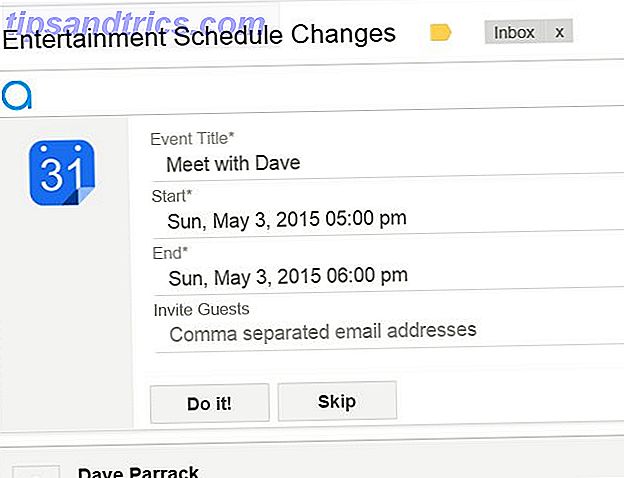
Een kleine bug gevonden tijdens het testen - de slide-out agenda aan de rechterkant van je Gmail-inbox wordt nooit bijgewerkt, hij blijft gewoon verfrissend. Ik neem aan dat dit een klein probleem is dat waarschijnlijk op een gegeven moment door het team zal worden opgelost. Dit is een onbelangrijk probleem, omdat het openen van de slide-out-agenda meestal niet nodig is (hoewel het handig zou zijn).
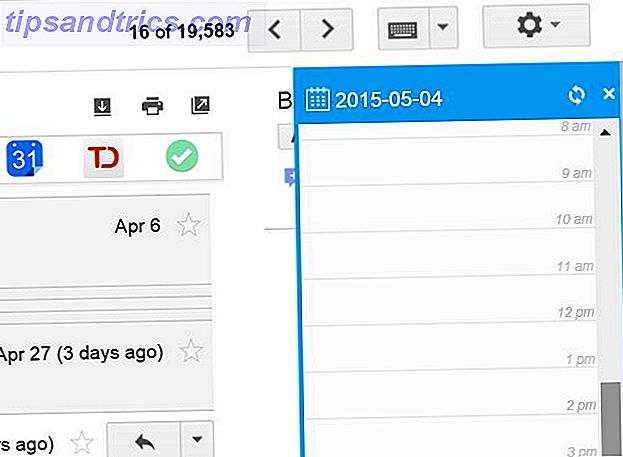
Het leuke is dat er geen vertraging is. Op het moment dat u op 'Oké' klikt, wordt de afspraak binnen enkele seconden aan uw agenda toegevoegd.
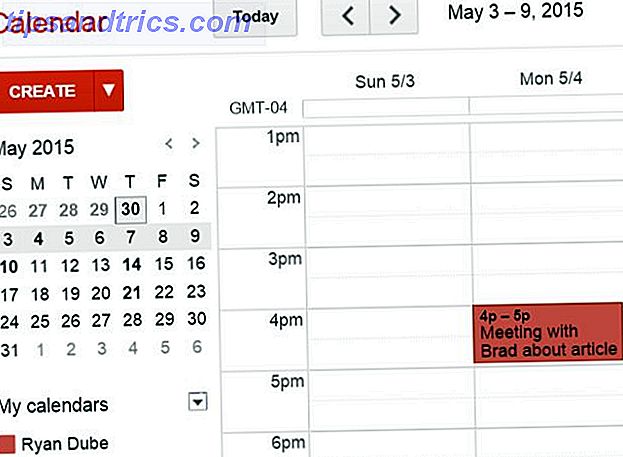
Deze functie alleen al zal me veel tijd besparen. Er zijn veel gevallen waarin iemand suggereert dat we elkaar via e-mail ontmoeten om iets te bespreken, en ik zal een notitie maken, de e-mail sluiten en het meteen vergeten.
Met deze integratie kunt u "deze instellen en vergeten". Vertrouwen op je geheugen is bijna nooit een goede zaak. Het instellen van dingen op het moment dat u die e-mail aan het lezen bent, is duidelijk de juiste keuze - en Augment geeft u de tools die u daarvoor nodig hebt.
Augmented Evernote
Er zijn meer dan 100 miljoen Evernote-gebruikers, dus het is geen verrassing dat dit als een verbeterde keuze wordt weergegeven. Dit is een goede zaak, omdat Evernote een ideale plek is om kritische informatie die u via e-mail ontvangt, te bewaren.
Of iemand je een lijst met projectideeën heeft gestuurd of een plan om het bedrijf vooruit te helpen - je wilt niet dat die informatie in je inbox wordt begraven. Leg het meteen vast door op het Augmented Evernote-pictogram te klikken.
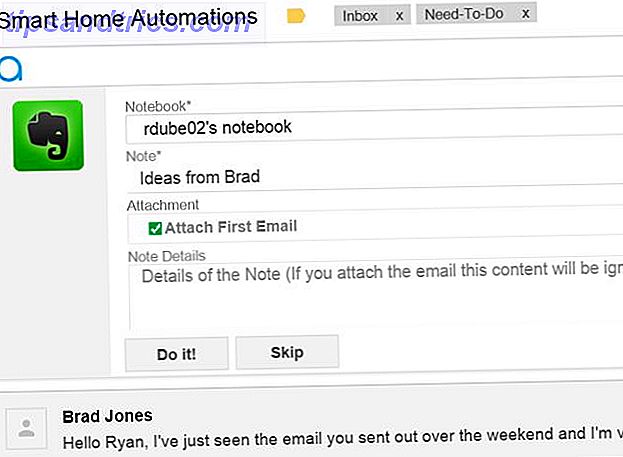
Wat wel leuk is, is dat je de e-mail zelf kunt koppelen aan de Evernote-notitie. Dit neemt de volledige e-mail over en plakt deze in Evernote, in de Notebook- en Notititel die u opgeeft.
De volgende keer dat u Evernote aanvinkt, ziet u het in uw notitieblok. 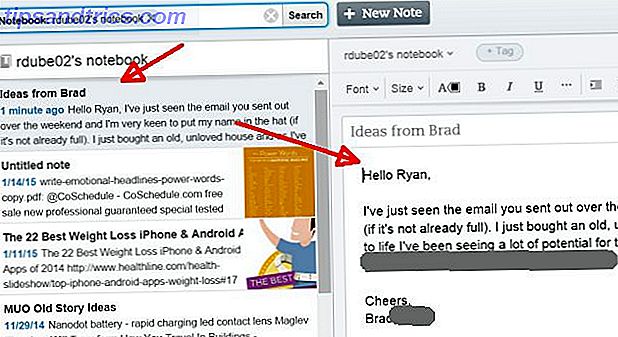
Een van de belangrijkste redenen waarom mijn eigen e-mailinbox in de loop der jaren in de duizenden e-mails groeit, is omdat ik moeilijk iets kwijt kan raken - ik ben bang om informatie te verliezen.
Het verzenden van belangrijke e-mails naar Evernote kan u de gemoedsrust geven om op die verwijderknop te drukken en uiteindelijk uw uitpuilende inbox op te ruimen.
Augmented ToDoist
Sommigen van ons hier bij MakeUseOf houden om veel redenen van ToDoist. We hebben onze lezers geïntroduceerd bij ToDoist Todoist - Eenvoudige maar krachtige Task Management-app Todoist - Simpele maar krachtige Task Management-app Lees meer in 2008. We hebben dingen gedaan zoals set-upfilters met ToDoist Hoe de ultieme todoistfilters in 5 minuten instellen De ultieme todoistfilters instellen in 5 minuten Dus je hebt al je taken ingevoerd in Todoist, maar het proces om ze te doorlopen is enigszins lukraak. Dat komt omdat je waarschijnlijk geen goede filters hebt. Dat gaat veranderen. Vandaag. Lees meer en combineer het met IFTTT om ons leven te automatiseren. Automatiseer uw leven en baan met Todoist en IFTTT Automatiseer uw leven en baan met Todoist en IFTTT Speel creatief met de berichtfuncties van ToDoist, en IFTTT's vermogen om echt coole automatiseringen met hen te bereiken. We laten je zien hoe je je productiviteit combineert door de twee krachten te combineren. Lees verder .
Gelukkig kun je ToDoist ook uitbreiden met je Gmail-account, zodat je tijdens het lezen van een e-mail taken kunt toevoegen aan elk ToDo-project. 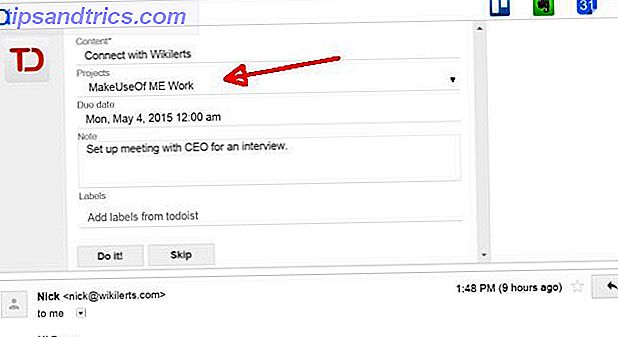
Voor mensen zoals ik die een e-mail vijf minuten nadat het is gesloten misschien vergeten, is dit een redder in nood.
Werp de taak in ToDoist met het Augmented-pictogram ervoor en de volgende keer dat u uw takenlijst aanvinkt, ziet u dat deze precies is toegevoegd waar u wilde - einddatum en alles.
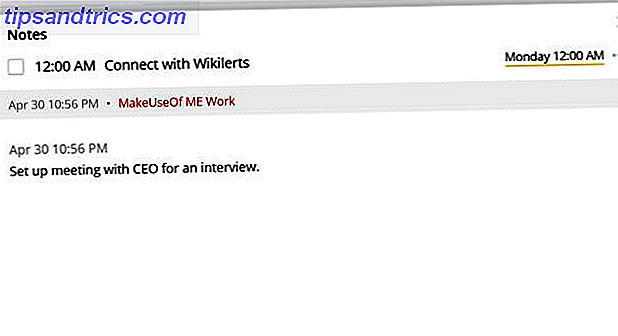
Als u Augment slechts een week gebruikt, wordt het al snel duidelijk hoeveel productiever u die handige kleine werkbalk boven aan uw e-mails zult hebben.
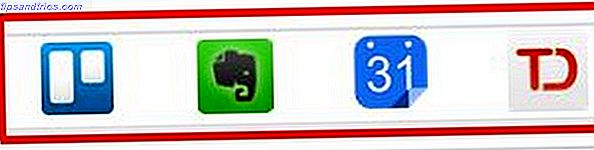
Augment is misschien vrij nieuw en het kan enkele kleine eigenaardigheden hebben in deze vroege stadia, maar als een zeer druk persoon die constant op zoek is naar eenvoudige manieren om mijn workflow te stroomlijnen en tijd te besparen - deze neemt de kroon.
Probeer Augment zelf uit en laat ons weten wat je ervan vindt. Maakt het je productiever? Gebruikt u alle services die beschikbaar zijn om te vergroten? Deel je ervaringen in de comments hieronder!



